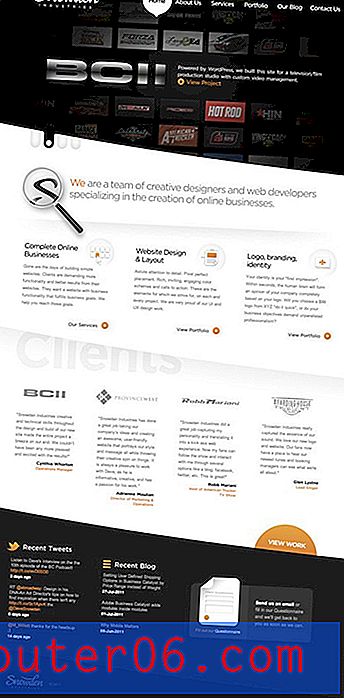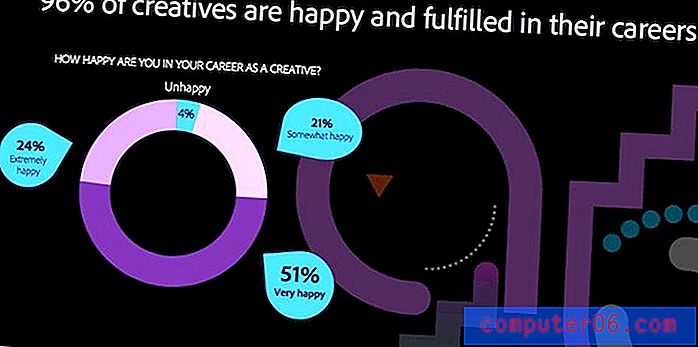Jak osadzić film z YouTube w Powerpoint 2010
Ostatnia aktualizacja: 6 marca 2017 r
Być może musisz wiedzieć, jak wstawić film z YouTube do pokazu slajdów Powerpoint 2010, jeśli znalazłeś film, który dodaje do twojej prezentacji. Podczas gdy linkowanie do wideo w Powerpoint 2010 może być skuteczne, możesz być bardziej zainteresowany umieszczeniem wideo bezpośrednio na slajdzie, znanym również jako osadzanie wideo w Powerpoint 2010.
Wykorzystanie mediów cyfrowych wkrada się w prawie każdy aspekt naszego życia, szczególnie jeśli pracujemy w dziedzinie, w której używa się komputerów. Zdjęcia i filmy przyciągają uwagę odbiorców lepiej niż tekst, więc reklamodawcy i twórcy treści starają się je wykorzystywać tak często, jak to możliwe. Dotyczy to również osób, które muszą przedstawiać prezentacje Powerpoint, które ze swojej natury mogą być dość nudne. Jeśli jednak chcesz, aby prezentacja Powerpoint była niezapomniana lub zainteresowana publiczność, możesz wstawić filmy do jednego ze slajdów. Obejmuje to osadzenie wideo z YouTube w prezentacji Powerpoint 2010.
Wstaw film z YouTube do slajdu Powerpoint 2010
Po osadzeniu wideo z YouTube w Powerpoint 2010, tak naprawdę robisz, wstawiając kod, który każe Powerpoint znaleźć i wyświetlić wideo z YouTube w wyznaczonym miejscu na slajdzie Powerpoint. Wymaga to posiadania aktywnego połączenia z Internetem podczas wyświetlania prezentacji, ponieważ wideo z YouTube nie jest przechowywane lokalnie na twoim komputerze, ale raczej pozostaje na serwerach Youtube.
1. Rozpocznij od otwarcia prezentacji Powerpoint w Powerpoint 2010.
2. Otwórz okno przeglądarki internetowej, przejdź do Youtube.com, a następnie znajdź wideo, które chcesz osadzić w prezentacji.
3. Kliknij przycisk Udostępnij pod filmem.

4. Kliknij kartę Osadzanie .

5. Kliknij prawym przyciskiem myszy podświetlony kod, a następnie kliknij opcję Kopiuj .

5. Wróć do prezentacji Powerpoint 2010, a następnie wybierz miejsce w prezentacji, w którym chcesz wstawić osadzone wideo. Pamiętaj, że możesz przenieść obiekt wideo po jego wstawieniu.
6. Kliknij kartę Wstaw u góry okna.

7. Kliknij menu rozwijane Wideo w sekcji Media wstążki, a następnie kliknij Wideo z witryny internetowej .

8. Kliknij wewnątrz pola na środku okna Wstaw wideo z witryny sieci Web, a następnie naciśnij Ctrl + V na klawiaturze, aby wkleić skopiowany kod.

9. Kliknij przycisk Wstaw .
Pamiętaj, aby zapisać prezentację po zakończeniu dodawania wideo. Teraz będziesz mógł wyświetlać swoją prezentację za pomocą osadzonego klipu Youtube na dowolnym komputerze, który ma połączenie z Internetem.
Podsumowanie - jak wstawić film z YouTube w Powerpoint 2010
- Przejdź do filmu na YouTube w przeglądarce.
- Kliknij przycisk Udostępnij .
- Kliknij kartę Osadzanie .
- Kliknij prawym przyciskiem myszy i skopiuj kod.
- Otwórz Powerpoint, a następnie wybierz slajd, w którym chcesz wideo.
- Kliknij kartę Wstaw .
- Kliknij przycisk Wideo, a następnie Wideo z witryny sieci Web .
- Wklej skopiowany kod do umieszczenia na YouTube w pustym polu, a następnie kliknij Wstaw .
Czy kolor twoich linków w Powerpoint koliduje z wyglądem prezentacji? Dowiedz się, jak zmienić kolor hiperłącza w programie Powerpoint 2010 i dowiedz się o niektórych opcjach formatowania dostępnych w programie.